Mini-Dateimanager
Allgemein

Der Mini-Dateimanager steht in verschiedenen Menüs zur Verfügung. Überall wo man das Lupen-Symbol (siehe rechts) findet, kann der Mini-Dateimanager gestartet werden. Z.B. wenn Datensätze mit Dateien verknüpfen werden sollen.
Er wird immer in einem neuen Fenster gestartet.
Die wesentlichen Funktionen des Mini-Dateimanager sind Ordner anlegen und löschen, Dateien hochladen oder löschen.
Nach Anklicken des Symbols erscheint folgendes Fenster:
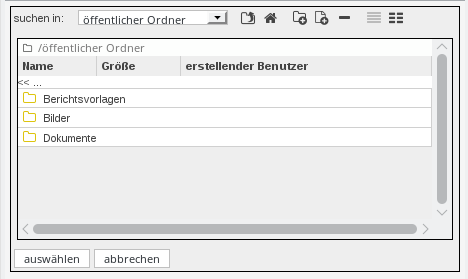
Um in der Verzeichnisstruktur zu navigieren, stehen folgende Möglichkeiten zur Verfügung:
- Doppelklick auf einen Ordner im Bildschirmfenster
- Symbol „Home-Verzeichnis“, wechselt zu Eigene Dateien, Öffentliche Ordner und Tabellen
- Symbol „eine Ebene höher“, wechselt eine Ordnerebene nach oben
- Anzeigen einer Datei – Doppelklick auf den Dateinamen
- Selektion einer Datei – Klick auf Dateigröße oder „erstellt von“, rechts neben dem Dateinamen. Der Dateiname wird dann im Feld „Dateiname“ angezeigt. Mit Klick auf die Schaltfläche „auswählen“ kann die Datei verknüpft werden.
- Anzeigen Datei-Infos – Doppelklick auf Dateigröße oder „erstellt von“ , rechts neben dem Dateinamen
- Symbol „Einfache Darstellung“ – Auflistung Ordner und Dateien ohne Überschrift
- Symbol „Erweiterte Darstellung“ – Auflistung Ordner und Dateien mit Überschrift. Wurde für diesen Ordner die Ansicht im Dateimanager modifiziert (z.B. Anzeige zusätzlicher Felder), wird diese Darstellung angezeigt
Befehle
Neuen Ordner anlegen

Nach Klick auf das Symbol erscheint im Minidateimanager ein zusätzliches Eingabefeld zur Vorgabe des Ordnernamens. Nach Eingabe des neuen Namens und Klick auf die Schaltfläche „anlegen“ wird der neue Ordner angelegt.
Voraussetzung ist, dass die entsprechenden Rechte für diesen Ordner vorhanden sind.
Neue Datei hochladen

Nach Klick auf das Symbol erscheint im Minidateimanager ein zusätzliches Eingabefeld. Mit Klick auf die Schaltfläche „durchsuchen“ kann die Datei, die hochgeladen werden soll, ausgewählt werden.
Erst mit Klick auf die Schaltfläche „hochladen“ wird die Datei hochgeladen. Voraussetzung ist, dass die entsprechenden Rechte für diesen Ordner vorhanden sind.
Datei löschen
Selektieren des Ordners / der Datei durch Klick auf Dateigröße oder „erstellt von“, rechts neben dem Dateinamen. Anschließend Klick auf das Symbol „Datei löschen“.
Symbolleiste Mini-Dateimanager
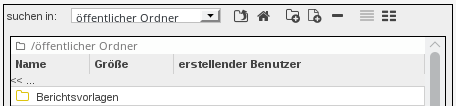
- Ordneransicht – eine Ebene höher
- Home-Verzeichnis
- Neuen Ordner
- Neue Datei
- Datei löschen
- Einfache Darstellung
- Erweiterte Darstellung
- Ordneransicht – eine Ebene höher